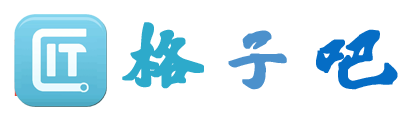如何彻底禁用谷歌浏览器的更新
发表于:2024-03-23 12:32:18浏览:909次
一、修改注册表
1. 打开注册表编辑器。按下Win+R,输入regedit,打开注册表编辑器。
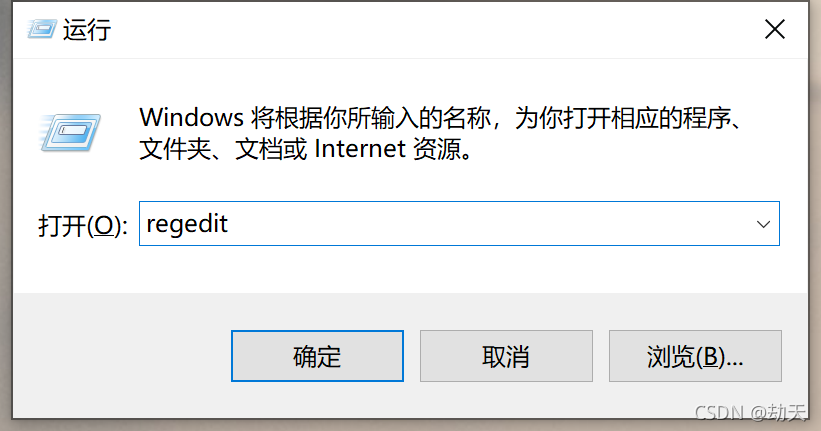
2. 展开“HKEY_LOCAL_MACHINE”文件夹。
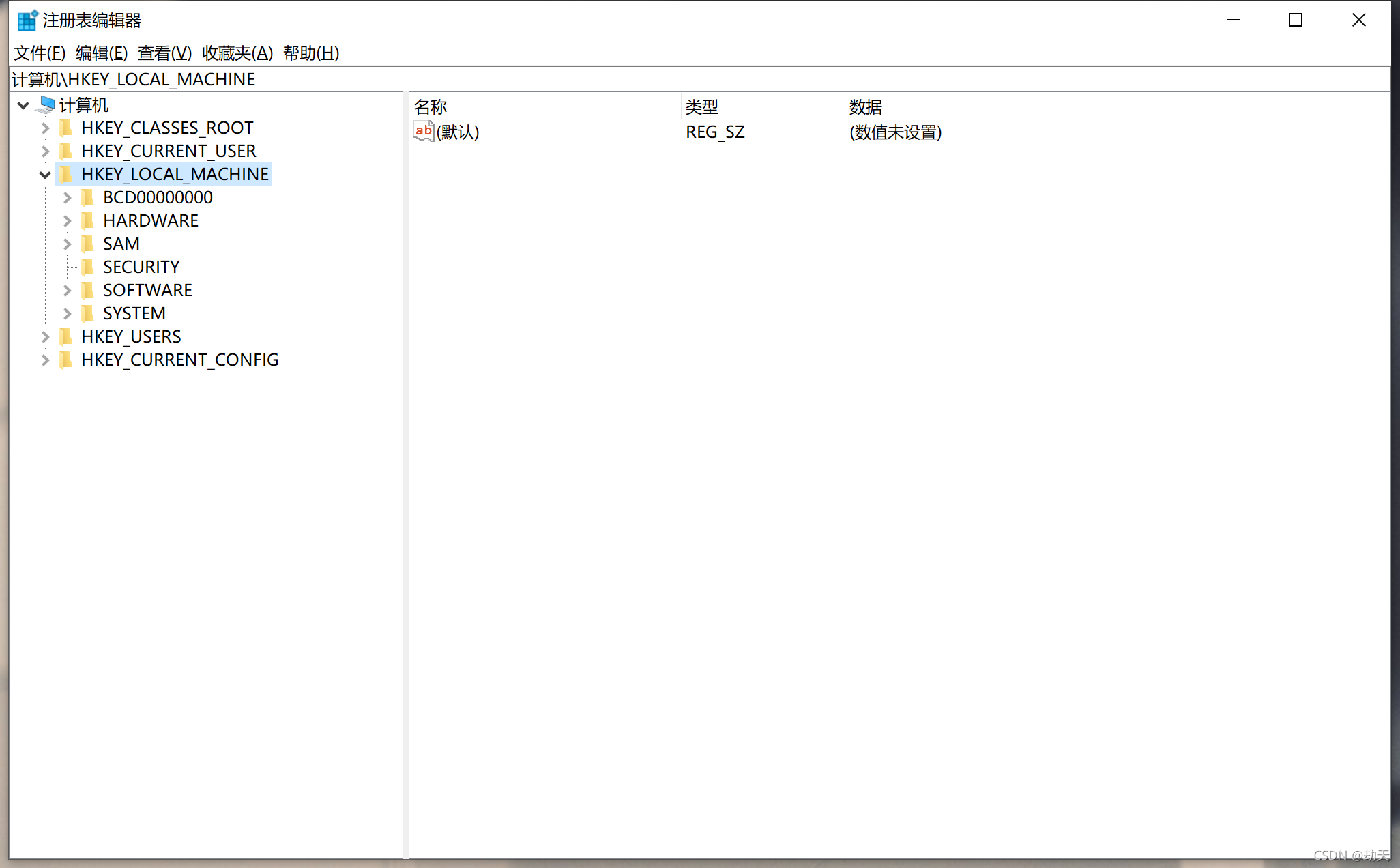
3. 展开“SOFTWARE”文件夹。
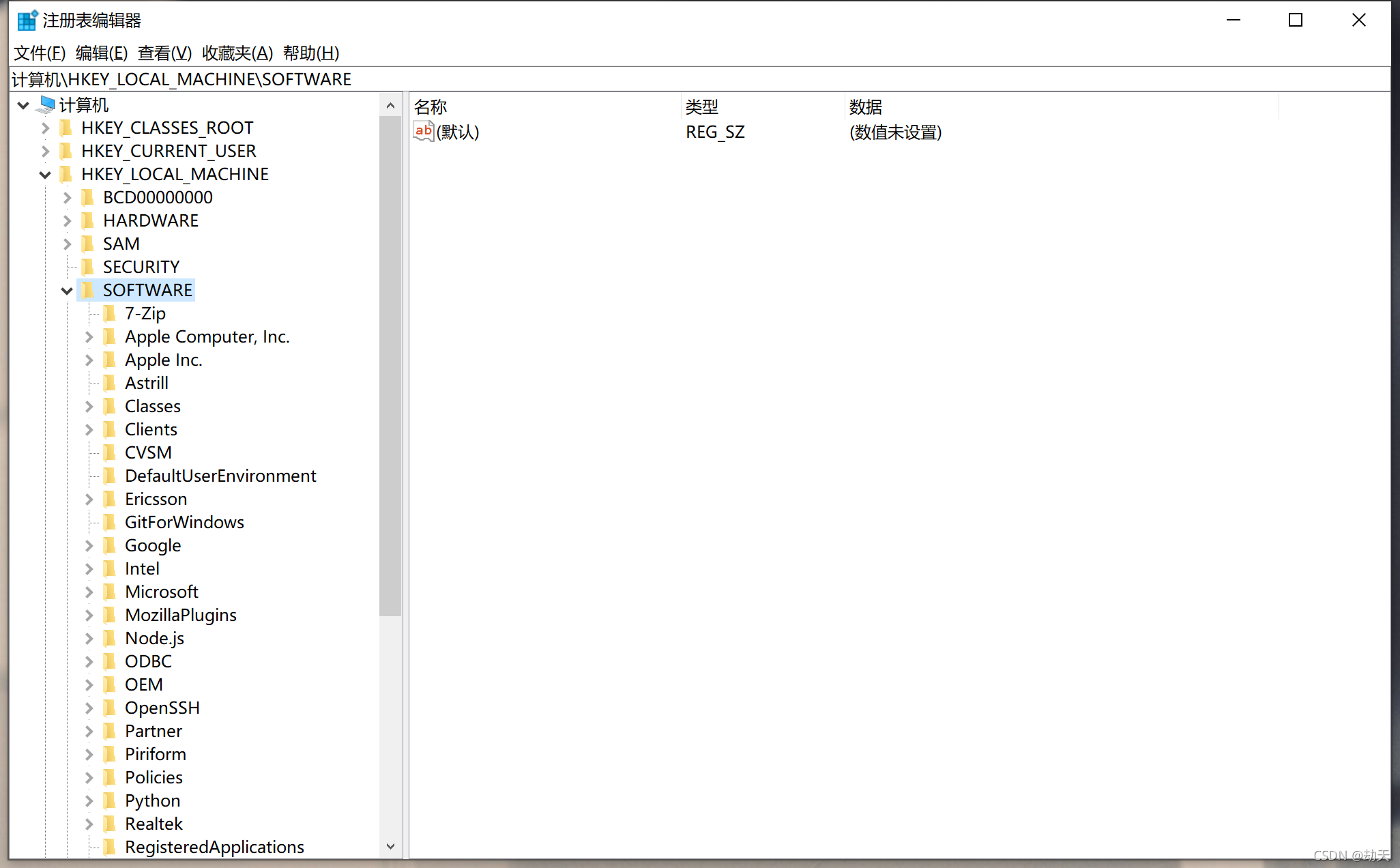
4. 展开“Policies”文件夹。
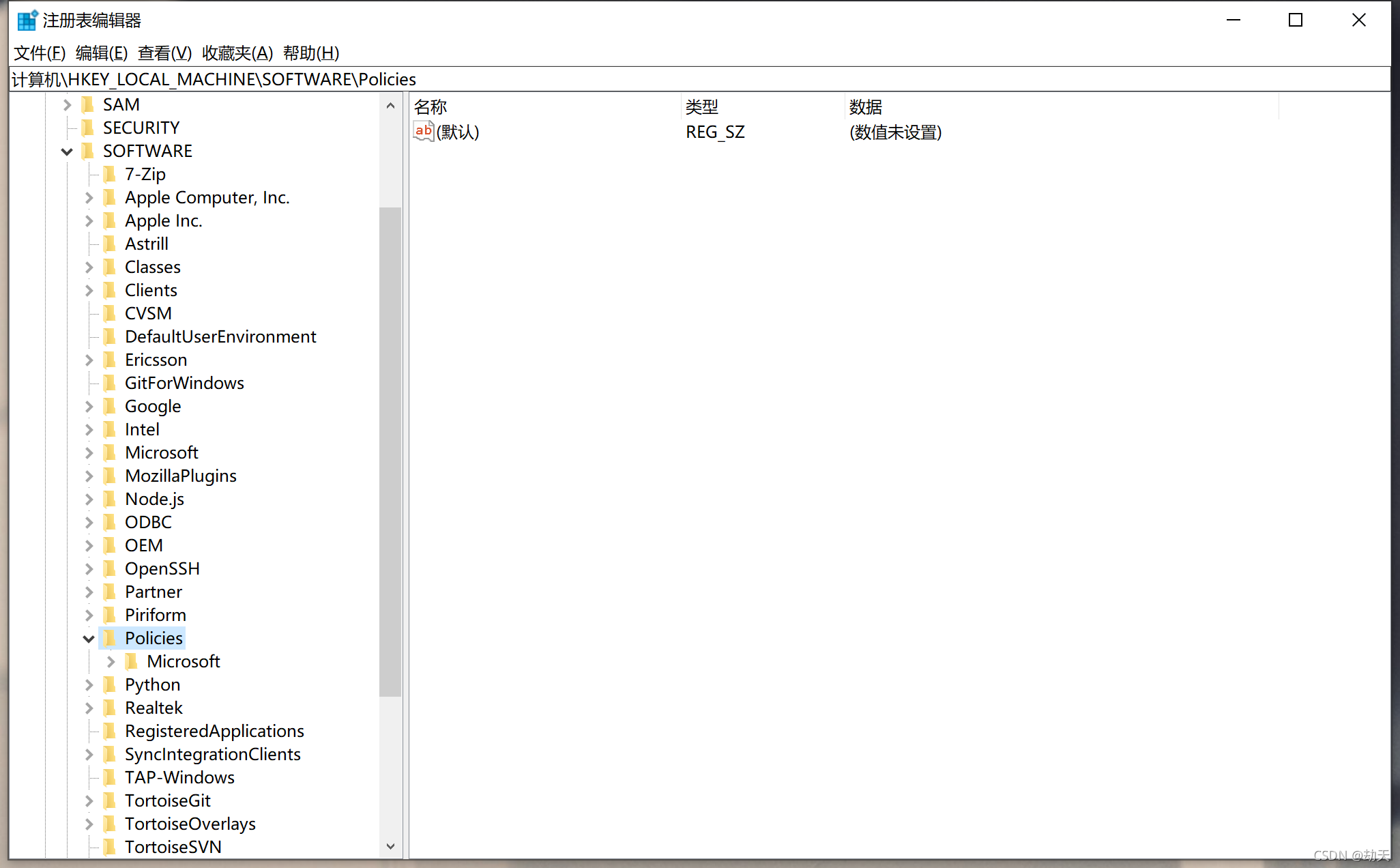
5. 右键点击“Policies”文件夹,选择“新建” → “项”。将新的项命名为“Google”。
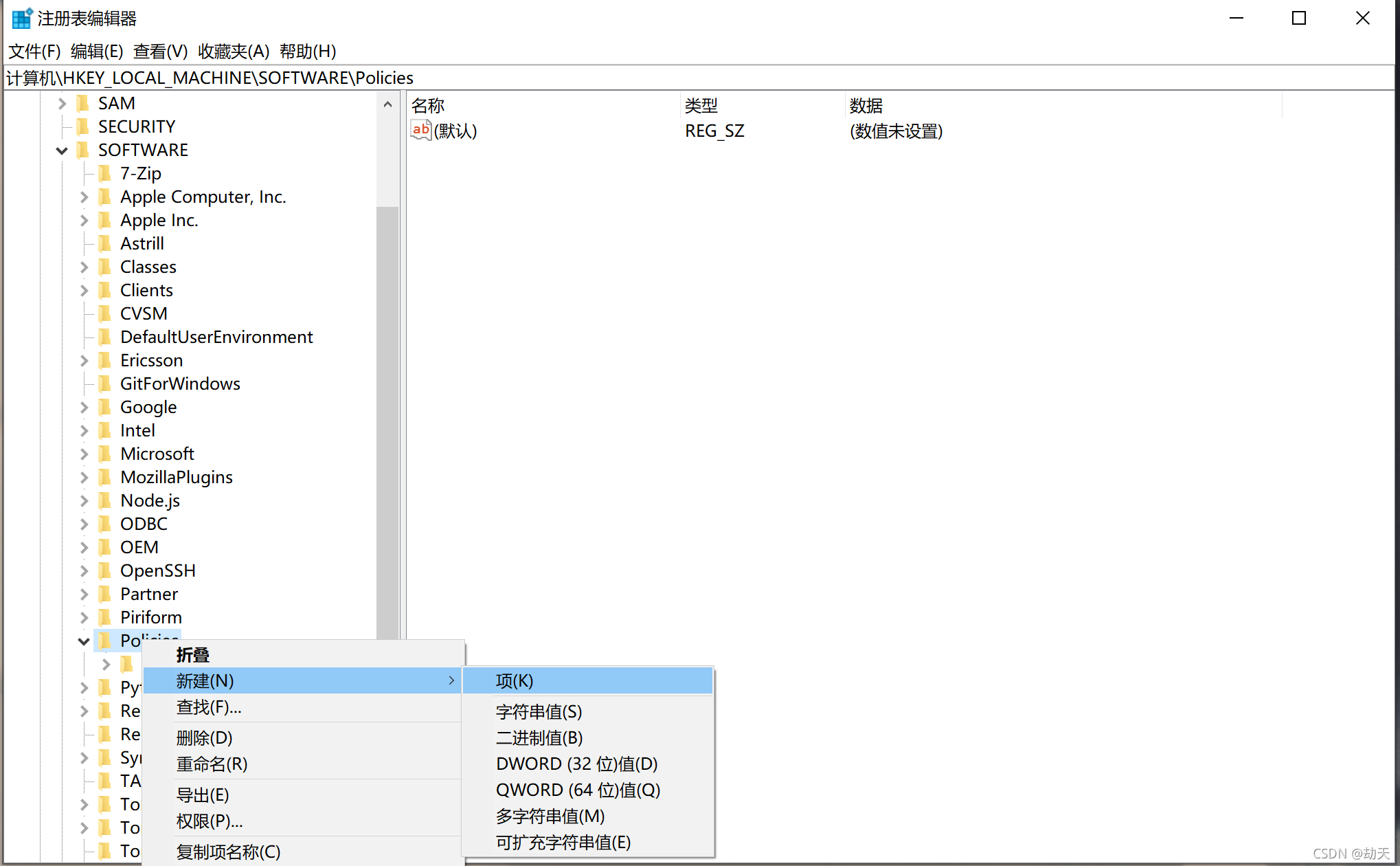
6. 右键点击新建的“Google”文件夹,选择“新建” → “项”。 将新建的项命名为“Update”(更新)。
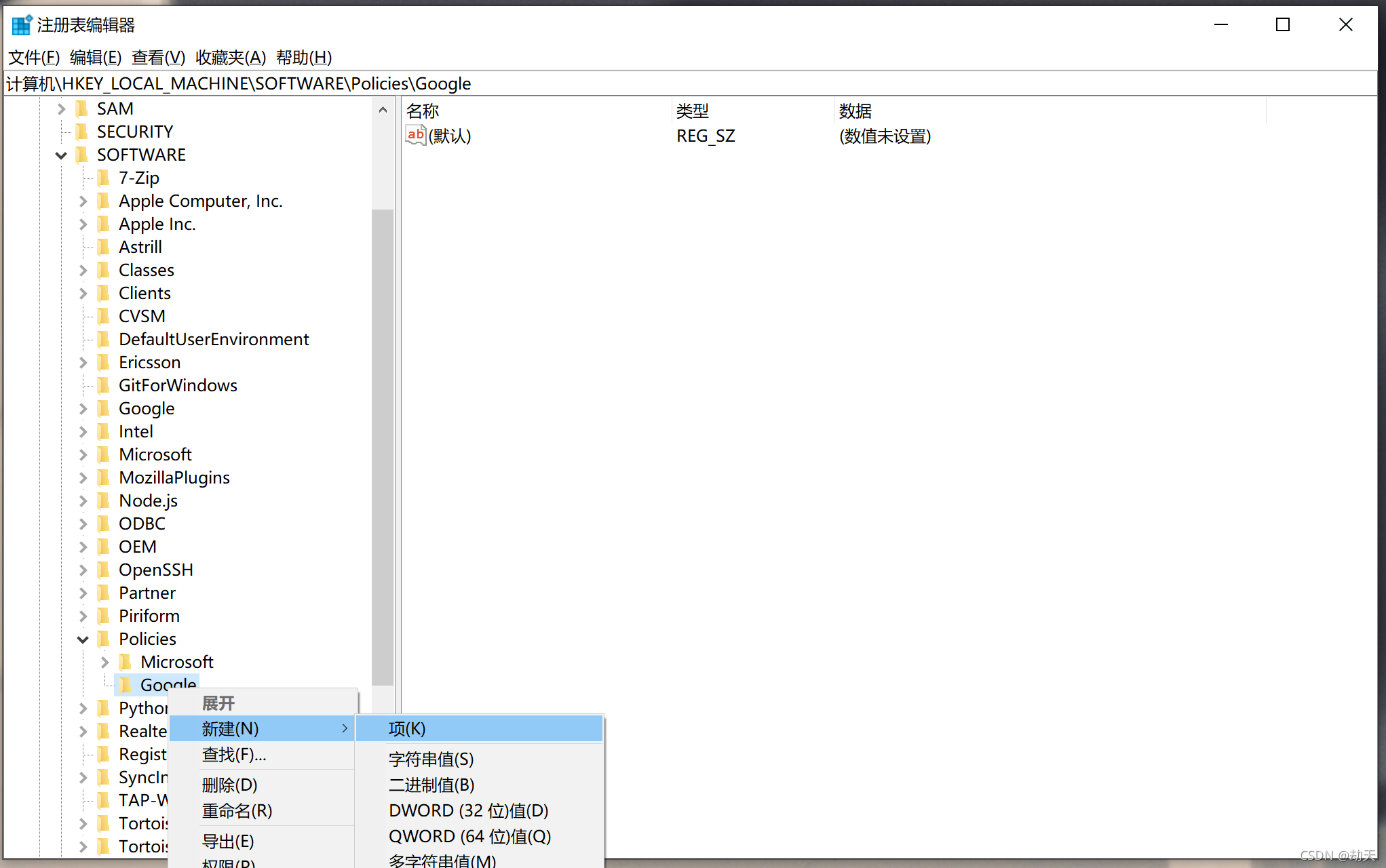
7. 右键点击右侧的面板,选择“新建” → “DWORD”。将新的DWORD命名为“UpdateDefault”(默认更新)。
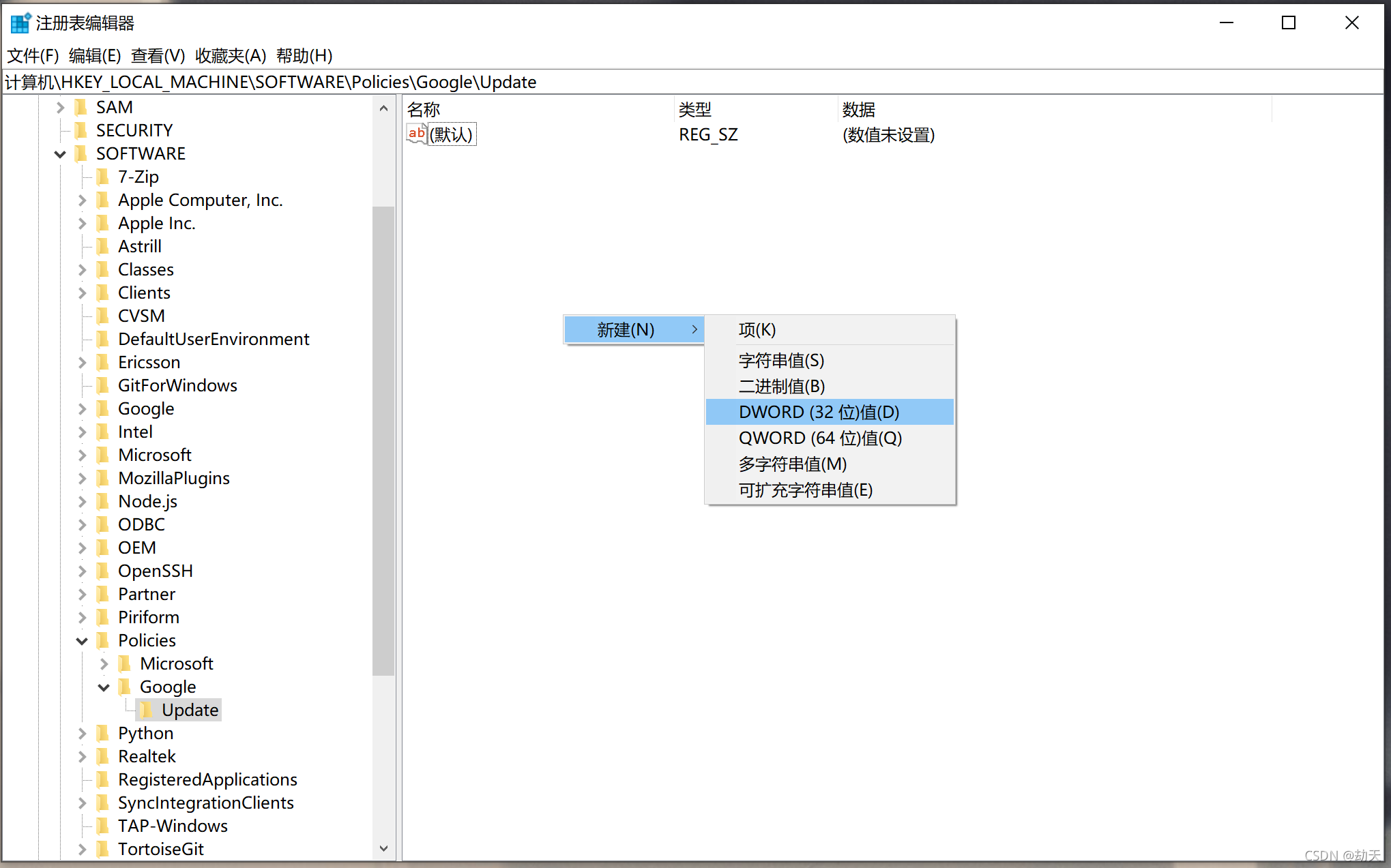
8. 双击新的“UpdateDefault”DWORD值。这样会打开一个新窗口。
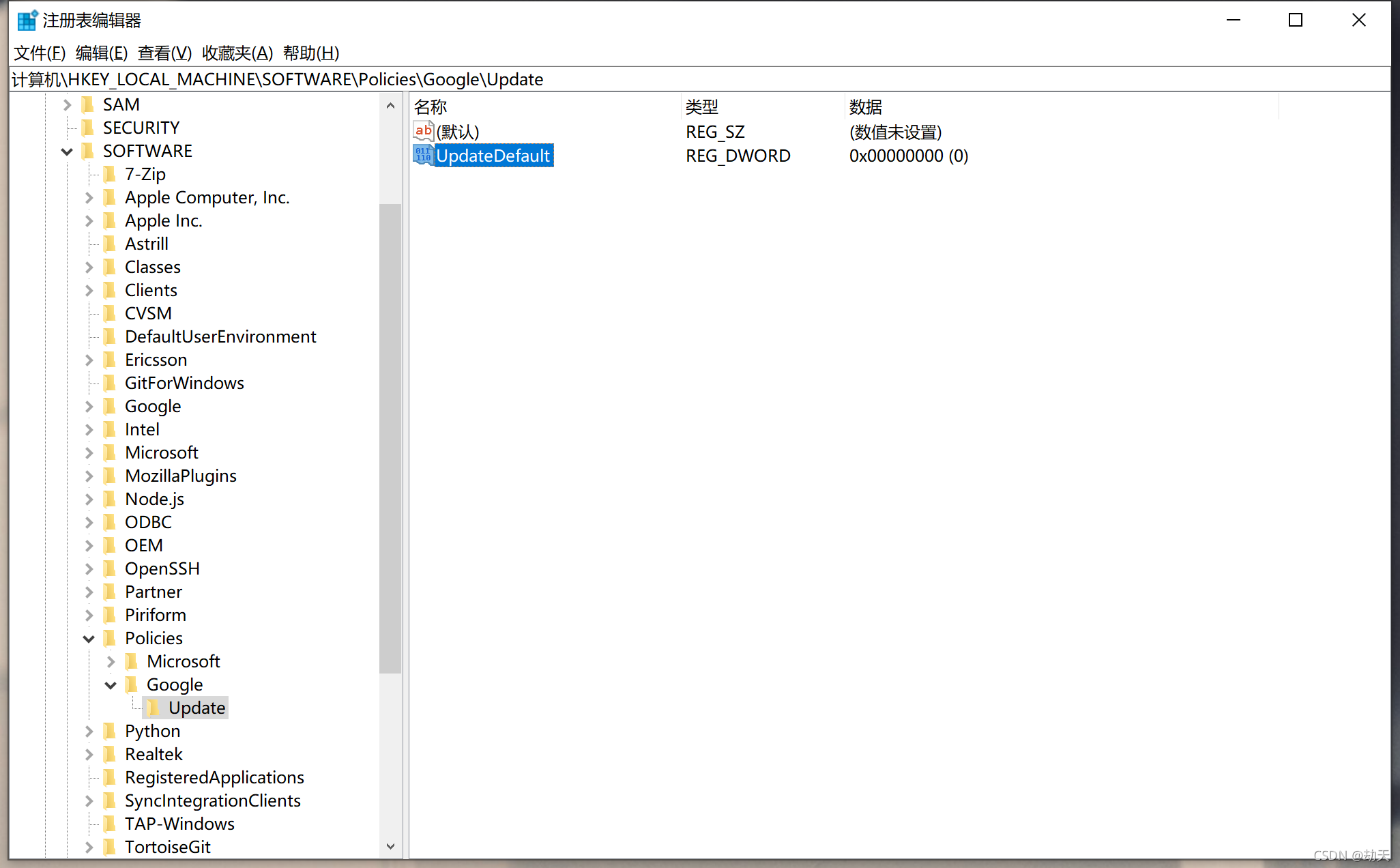
9. 确保将“数据”一栏设置为“0”。 点击“确定”保存数值。
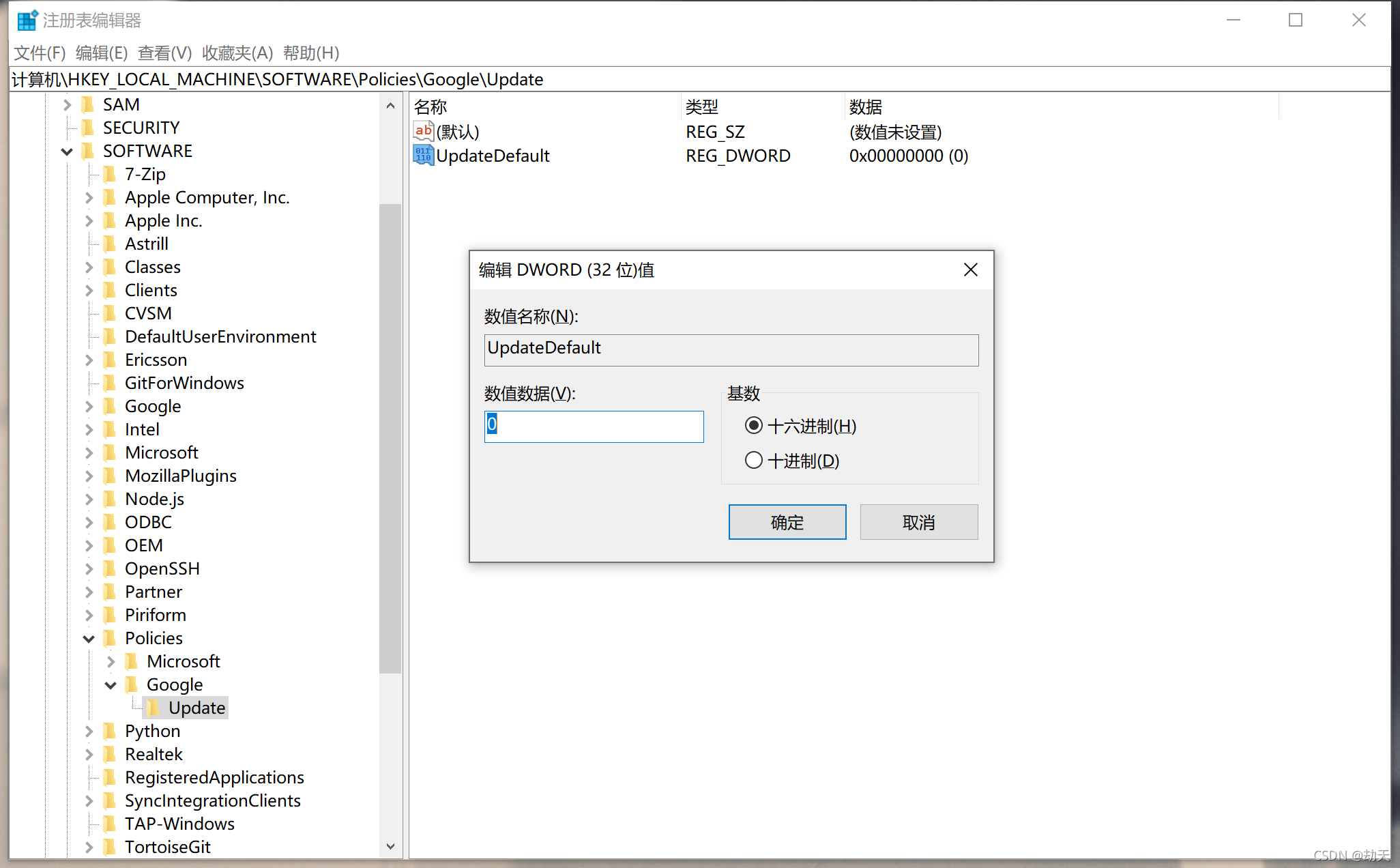
二、禁用Google更新服务(如果有的话)
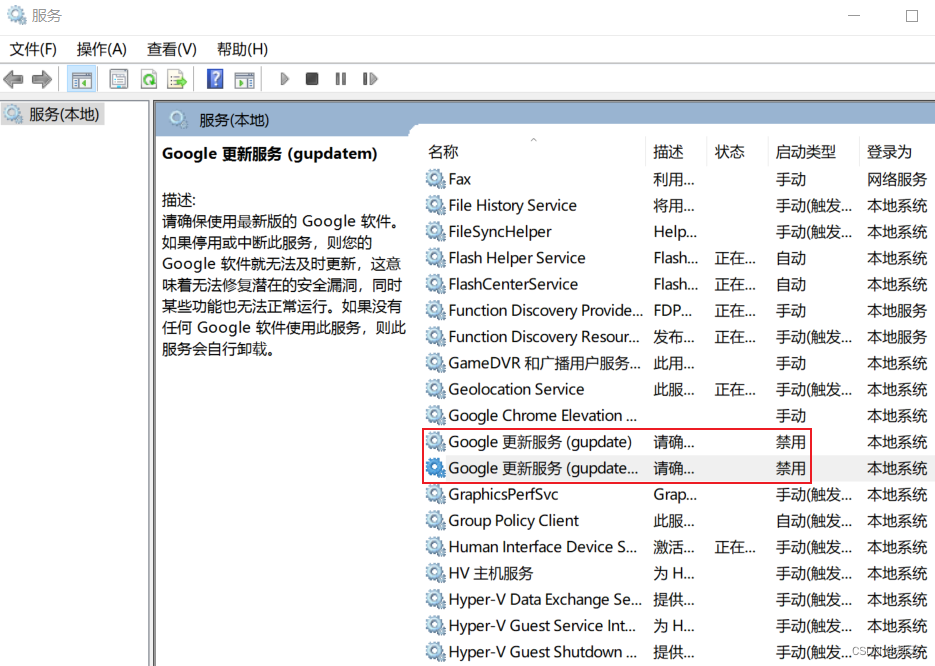
三、清空Update文件夹并设置权限
Chrome更新是利用update里的升级程序来升级的,所以可以删除里面的文件。但是如果直接删除Chrome又会自动生成。所以可以考虑切断这一步,只要Chrome没法在Update文件夹里生成更新程序,那么Chrome就无法升级了。
1. 删除 \Google\Update目录中的所有内容
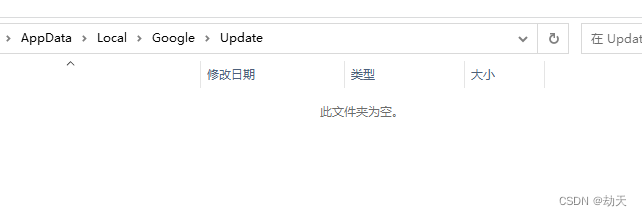
2. 设置权限
右键Update文件夹,打开属性,点击“安全”选项卡,System完全控制权设置为拒绝。System是最高权限,设置完了之后Chrome就没有权限动这个文件了。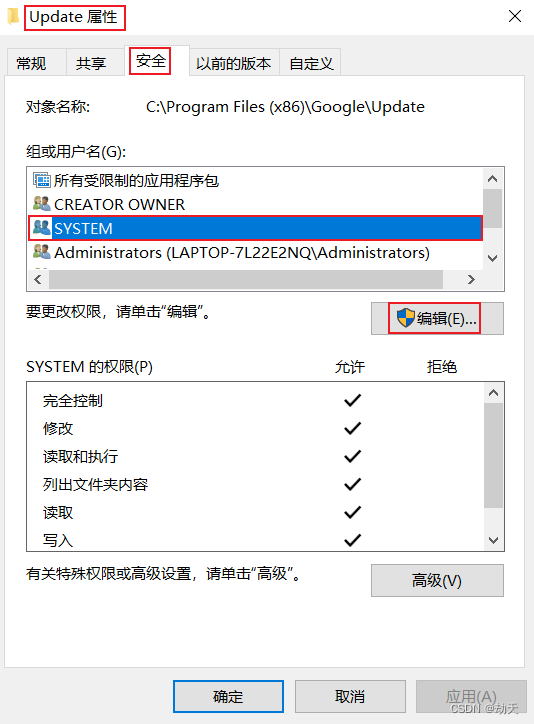

至此,Chrome就能永久禁止更新了。
本文转自 https://blog.csdn.net/hwijew/article/details/120493392,如有侵权,请联系删除。